Portletアプリケーションの登録は、以下の手順で行います。
操作
運用管理コンソールを起動します。
運用管理コンソールの起動方法については、“1.4.3 運用管理機能(運用管理コンソール)の起動”を参照してください。
⇒起動された画面には、現状を示すメッセージが表示されます。
運用管理コンソールの[サービス - Portletアプリケーション登録]をクリックします。
⇒[サービス - Portletアプリケーションの登録]画面が表示されます。
各フィールドに情報を指定し、[登録]ボタンをクリックします。
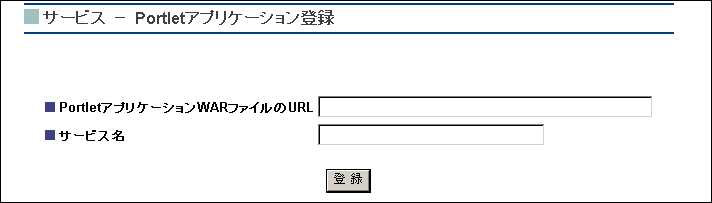
[PortletアプリケーションWARファイルのURL]
PortletアプリケーションWARファイルのURLを指定します。
追加するPortletアプリケーションのWARファイルのURLの指定例
サーバ内にある場合
file:c:\portlet\portletapp.war |
サーバ外にある場合
http://fujitsu.com/abc/portletapp.war |
(サーバ外にある場合、Webからアクセスできることが前提です。)
WSRP Portletの場合
http://fujitsu.com/wsrp/remoteportlet.wsdl |
[サービス名]
運用管理内で管理するためのサービス名を指定します。指定しない場合は、そのPortletのデフォルト設定を使用します。他のサービス名と重複しないように指定してください。また、登録後にサービス名を変更することはできません。
使用できる文字は、アルファベット(a-z、A-Z)と数字(0-9)です。
登録するPortletアプリケーションの状態およびロールの設定を行い、[設定]ボタンをクリックします。
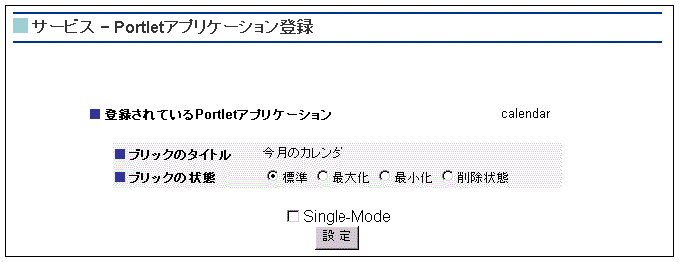
[登録されているPortletアプリケーション]
以下のPortletの情報が、Portlet内に定義されているサービスの数分表示されます。
[ブリックのタイトル]
ブリックタイトルバーに表示されるタイトル文字列が表示されます。
[ブリックの状態]
標準時のブリックの状態を以下から選択します。
「標準」、「最大化」、「最小化」、「削除状態」(パネルから除去)
「Single-Mode」
リクエスト受け取り時に、全画面書き換えを行いません。
同じロール内のほかのPortletの影響を受けたくない場合は、このチェックボックスをチェックしてください。
変更画面は、運用管理コンソールの[サービス - Portletアプリケーション変更/参照/削除]をクリックし、更新したいPortletを選択してください。 |
|
|
このような場合には、サーブレットのログを参照し(“サーブレットのログ表示”を参照)、必要な対処を行ってください。 |